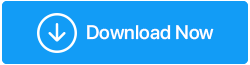كيفية تحديث برنامج تشغيل الرسومات في نظام التشغيل Windows 10؟
نشرت: 2019-10-16للحصول على الأداء الأمثل من جهازك ، يوصى بتحديث برنامج تشغيل الجهاز. لذلك ، من الضروري ليس فقط اختيار أحدث برنامج تشغيل ولكن أيضًا اختيار البرنامج المناسب للأجهزة المتصلة بجهاز الكمبيوتر الخاص بك.
في هذه المقالة ، سنناقش طرقًا مختلفة لتحديث برنامج تشغيل الرسومات في نظام التشغيل Windows 10.
لماذا تحتاج إلى تحديث برنامج تشغيل بطاقة الرسومات؟
قبل ذلك ، نتعلم كيفية تحديث برنامج تشغيل بطاقة الرسومات ، لنتعرف أولاً على الحاجة إلى تحديثه. يساعد برنامج تشغيل بطاقة الرسومات بطاقة الرسومات المثبتة على نظامك على التواصل مع نظام التشغيل Windows. لذلك ، إذا كنت تستخدم برنامج تشغيل رسومات قديمًا ، فيمكنك مواجهة مشكلات معينة مثل تأخر الشاشة أثناء لعب ألعاب عالية الدقة أو مشاهدة مقاطع فيديو عالية الدقة أو حتى تعطل اللعبة بعد إطلاقها مباشرة. ومع ذلك ، بمجرد تحديث برامج تشغيل بطاقة الفيديو ، سيتم حل جميع هذه المشكلات.
تحديث برنامج تشغيل الرسومات في نظام التشغيل Windows 10
عادةً ما يوفر Windows تحديثًا لبرامج التشغيل القديمة بما في ذلك بطاقة الرسومات عبر تحديث Windows. هذا يعني أنه كلما قمت بتحديث برامج تشغيل جهاز Windows ، يتم أيضًا تحديث برامج تشغيل جهاز Windows ، إذا كانت متوفرة. علاوة على ذلك ، يمكنك التحقق من تحديث برنامج تشغيل بطاقة الرسومات يدويًا من إدارة الأجهزة.
يواصل مصنعو بطاقات الرسومات أيضًا إطلاق برامج تشغيل جديدة لبطاقاتهم الخاصة. بصرف النظر عن هذا ، هناك طرق أخرى لتحديث برنامج تشغيل الرسومات في نظام التشغيل Windows 10 والتي سنناقشها في هذه المقالة.
اقرأ أيضًا: كيفية تحديث برامج تشغيل Windows تلقائيًا؟
تحديث برنامج تشغيل الرسومات باستخدام Windows Update:
إذا كنت تستخدم إصدارًا مرخصًا من Windows 10 ، فستحصل على أحدث إصدار من برنامج تشغيل الرسومات (إن وجد). ومع ذلك ، إذا كان تحديث Windows الخاص بك يحتوي على أحدث برنامج تشغيل مضاف إلى قاعدة البيانات الخاصة به ، فستحتاج إلى الانتظار. حيث تقوم الشركات المصنعة لبرامج تشغيل الرسومات المعنية بإخراج آخر تحديث لبرنامج التشغيل لأجهزتها من خلال Windows Update.
إنها الطريقة المقترحة والآمنة لتنزيل برامج التشغيل لأن برامج التشغيل المتوفرة من خلال تحديث Windows لا يتم اختبارها والتحقق منها بدقة فحسب ، بل يتم توقيعها أيضًا من قِبل Microsoft نفسها.
لتحديث برامج تشغيل العرض باستخدام Windows Update ، استخدم الخطوات المذكورة أدناه:
1. انقر فوق ابدأ في Windows ومن القائمة حدد رمز الترس لفتح إعدادات Windows. 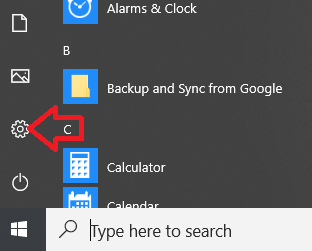
2. في نافذة إعدادات Windows ، انقر فوق خيار التحديث والأمان.
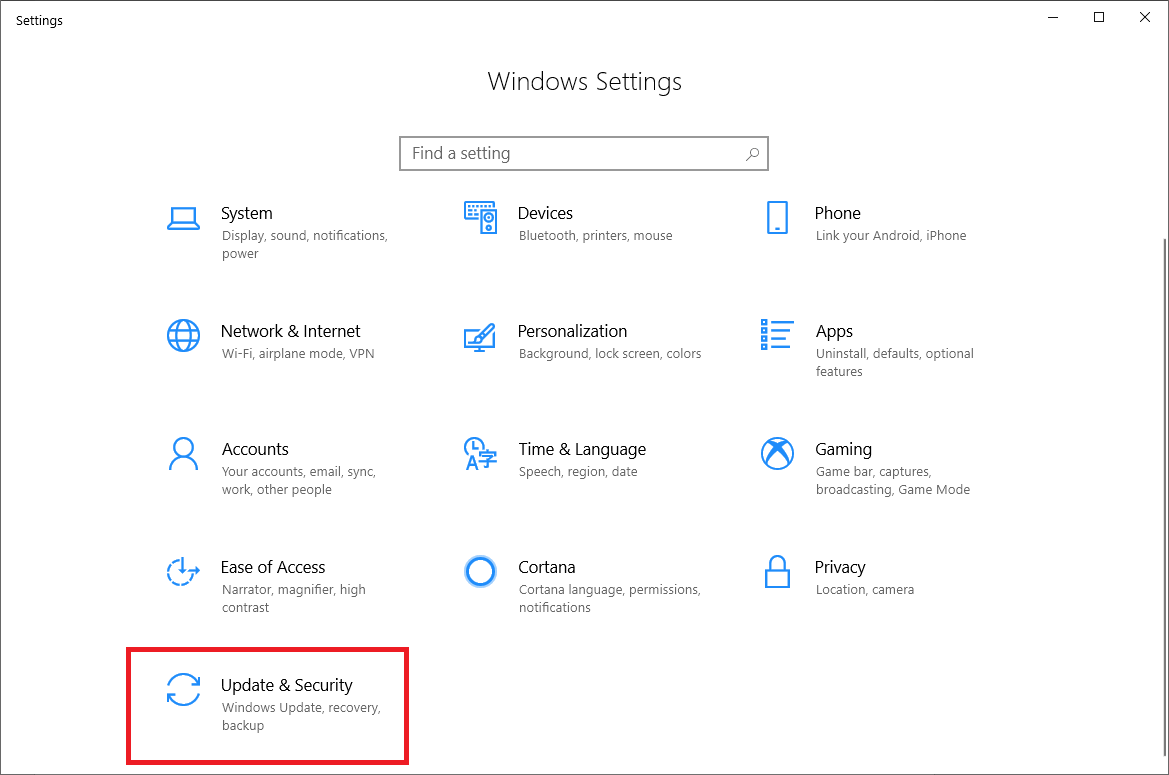
3. في الجزء الأيمن ، انقر فوق Windows Update.
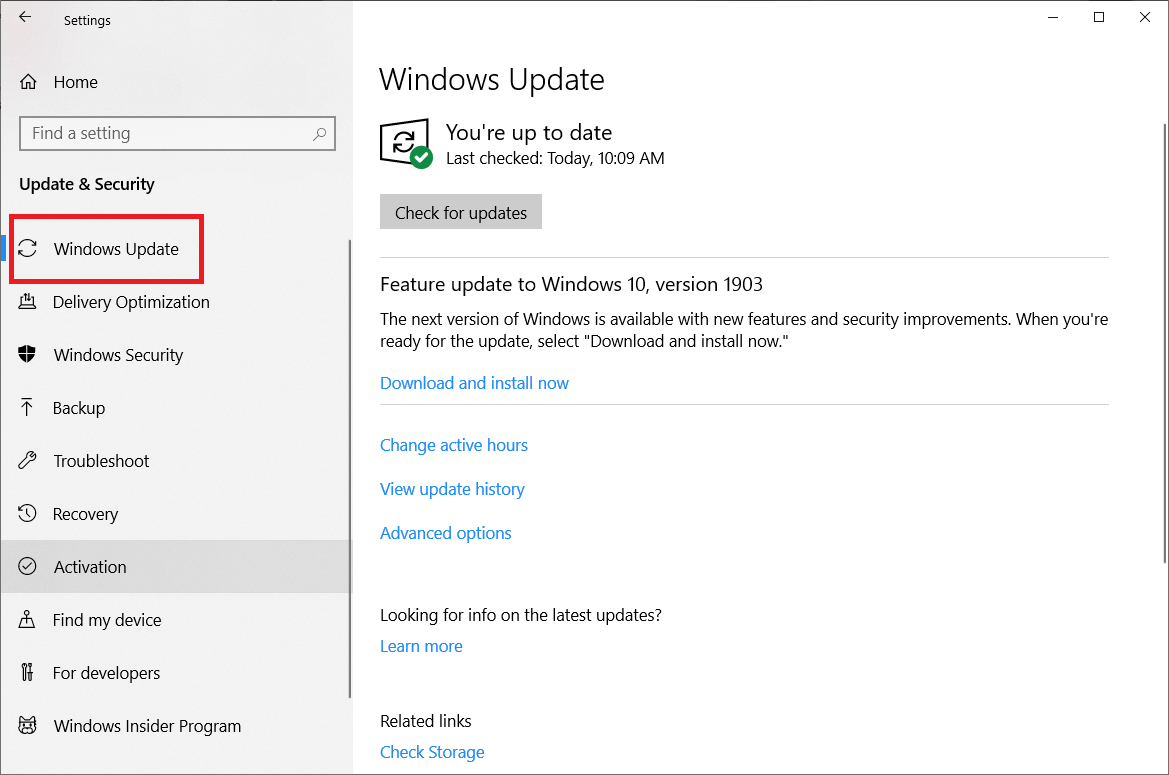
4. الآن في الجزء الأيمن ، انقر فوق الزر التحقق من وجود تحديثات.

سيبحث Windows الآن عن التحديثات المتاحة. وفي حالة احتواء التحديث على أحدث برنامج تشغيل لبطاقة الرسومات ، فسيقوم تلقائيًا بتنزيل برنامج تشغيل الرسومات وتحديثه على جهاز الكمبيوتر الذي يعمل بنظام Windows 10.
تحديث برنامج تشغيل الرسومات من إدارة الأجهزة:
يساعد Device Manager في التحقق من إصدار برنامج التشغيل الحالي لجميع الأجهزة المثبتة على جهازك. يمكنك أيضًا تحديث برنامج تشغيل الرسومات الخاص بك إلى أحدث إصدار من إدارة الأجهزة باتباع الخطوات التالية:
1. افتح مربع أوامر التشغيل بالضغط على مفتاح Windows + R على لوحة المفاتيح.
2. الآن في مربع أوامر التشغيل ، اكتب devmgmt.msc واضغط على Enter.
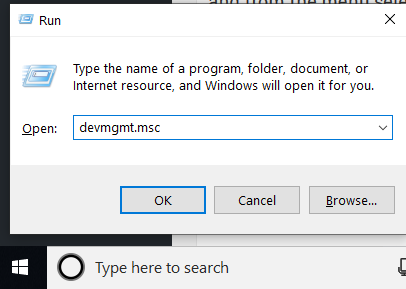
3. في نافذة إدارة الأجهزة ، انقر نقرًا مزدوجًا فوق محولات العرض. سيتم عرض بطاقة الرسومات المثبتة الخاصة بك. بعد ذلك ، انقر بزر الماوس الأيمن على بطاقة الرسومات الخاصة بك ومن القائمة حدد تحديث برنامج التشغيل.
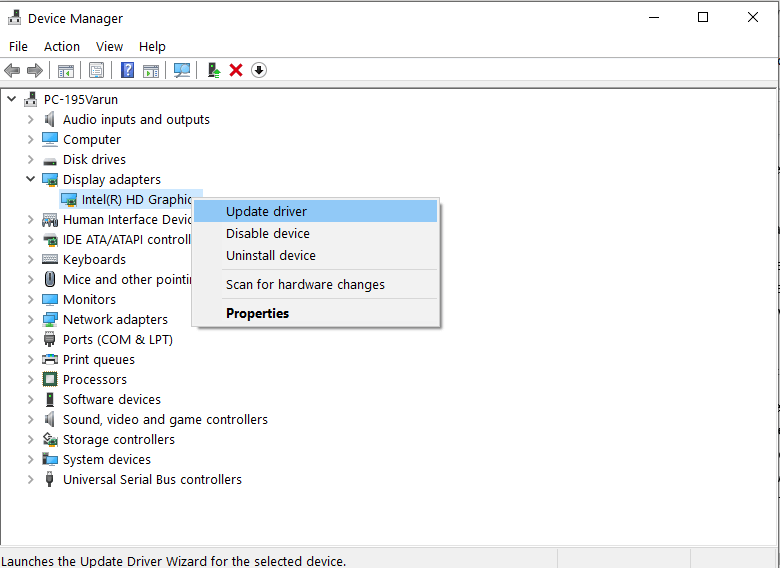
4. في النافذة المتتالية التي تفتح ، انقر فوق الخيار "البحث تلقائيًا عن برنامج التشغيل المحدث".
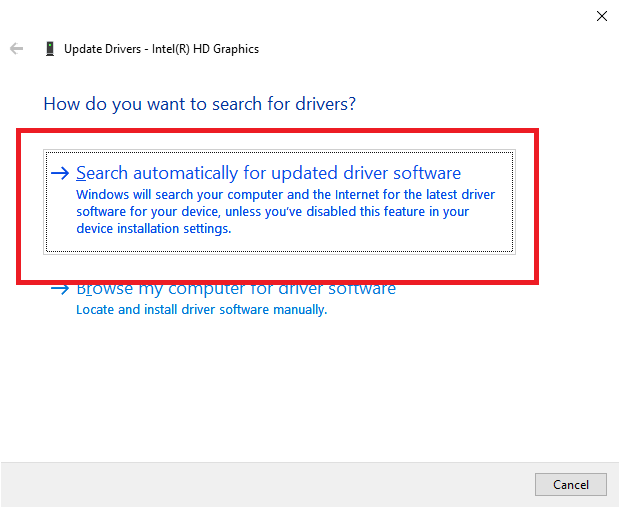

5. سيبدأ Windows في البحث عن تحديث برنامج التشغيل عبر الإنترنت. قد تستغرق هذه العملية بعض الوقت حتى تكتمل. بمجرد أن يحدد Windows موقع التحديث الخاص ببرنامج تشغيل الرسومات الخاص بك ، قم بتثبيته باتباع الإرشادات التي تظهر على الشاشة. بمجرد تثبيت أحدث برنامج تشغيل ، سيطلب منك Windows إعادة تشغيل جهاز الكمبيوتر الخاص بك.
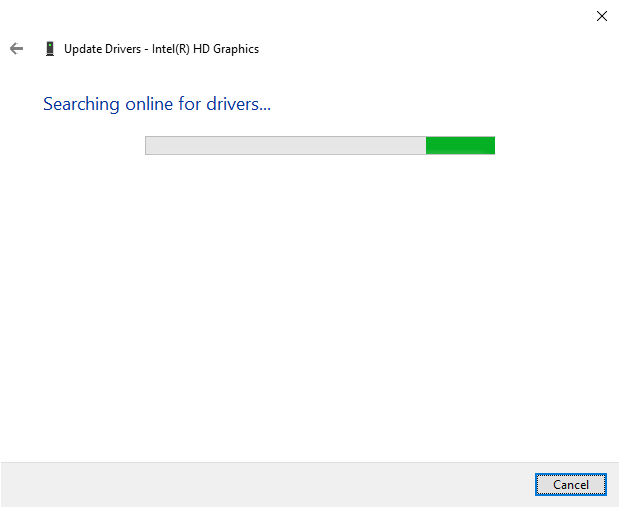
هل هي مضيعة للوقت؟
هل تريد شيئًا أبسط وأسرع من هذه الأساليب؟
نوصيك باستخدام Smart Driver Care ، وهي أداة متقدمة لتحديث برامج التشغيل تساعد على تحديث برامج التشغيل القديمة. علاوة على ذلك ، باستخدام هذه الأداة ، يمكنك أتمتة تحديث برنامج التشغيل وتنظيف أخطاء التسجيل وحتى زيادة وقت بدء تشغيل النظام.
تركز Smart Driver Care على جميع المجالات الإشكالية في Windows والتي قد تبطئ نظامك أو تؤدي إلى تعطل النظام. ليس هذا فقط ، حتى أن Smart Driver Care يأخذ نسخة احتياطية من جميع برامج التشغيل قبل تحديثها ، بحيث إذا واجهت أي مشكلة ، يمكنك استعادة النسخة الاحتياطية.
جربه اليوم وقم بتنزيله بالضغط هنا
تحديث برنامج تشغيل الرسومات يدويًا من موقع الشركة المصنعة:
تصدر الشركات المصنعة برامج تشغيل جديدة لبطاقة الرسومات الخاصة بها من وقت لآخر. وبالتالي ، يمكنك زيارة مواقع الويب الخاصة بالمصنعين وتنزيل أحدث برنامج تشغيل رسومات يدويًا لبطاقة الرسومات الخاصة بك.
لكن المشكلة الوحيدة في هذا النهج هي أنه يتعين عليك إجراء بحث مفصل فيما يتعلق برقم طراز بطاقة الرسومات الخاصة بك ، واسم الشركة المصنعة لها. بمجرد حصولك على كل هذه التفاصيل ، انتقل إلى موقع الشركة المصنعة على الويب ، وتحقق مما إذا كان قد تم إصدار تحديث لبرنامج التشغيل أم لا.
على سبيل المثال ، للحصول على تحديث برنامج تشغيل الرسومات Nvidia ، تحتاج إلى زيارة الموقع الرسمي لـ Nvidia والبحث عن برنامج تشغيل الرسومات الأكثر توافقًا لبطاقة الرسومات المرفقة بجهاز الكمبيوتر الخاص بك.
ومع ذلك ، إذا تم تثبيت برنامج التشغيل الخاطئ ، فقد يؤدي ذلك إلى تعطل جهاز الكمبيوتر الخاص بك. لذلك ، عندما تحاول تحديث برنامج تشغيل يدويًا من موقع الشركة المصنعة ، انتقل إلى برامج التشغيل المستقرة بطبيعتها. أيضًا ، لا يُنصح بتنزيل الإصدار التجريبي من برنامج التشغيل كما هو في مرحلة الاختبار.
أدرجنا أدناه بعض الروابط التي يمكنك استخدامها لتنزيل أحدث برنامج تشغيل للرسومات على جهاز Windows 10 الخاص بك.
للحصول على التحديث الخاص ببرنامج تشغيل الرسومات Nvidia ، انقر هنا
للحصول على التحديث الخاص ببرنامج تشغيل الرسومات Intel ، انقر هنا
للحصول على التحديث الخاص ببرامج تشغيل رسومات AMD انقر هنا
بمجرد تنزيل حزمة برنامج تشغيل الرسومات من موقع الشركة المصنعة ، اتبع الإرشادات خطوة بخطوة لتثبيت برامج التشغيل المدرجة على موقع الشركة المصنعة على الويب.
اقرأ أيضًا: كيفية إعادة تثبيت برامج تشغيل الرسومات في نظام التشغيل Windows 10
قم بتنزيل برنامج تشغيل الرسومات تلقائيًا من موقع الشركة المصنعة:
ندرك جميعًا أن تثبيت أحدث برنامج تشغيل للرسومات ليس هو الشيء الوحيد. تحتاج أيضًا إلى الاهتمام بتثبيت الغواص المتوافق على جهاز الكمبيوتر الخاص بك. يمكن أن يؤدي تثبيت برنامج تشغيل رسومات غير متوافق إلى تعطل جهاز الكمبيوتر بالكامل. لذلك ، في الطريقة السابقة لتثبيت أحدث برنامج تشغيل للرسومات ، نقترح عليك التأكد من رقم طراز بطاقة الرسومات المثبتة على نظامك.
ولكن في حال لم تكن متأكدًا من طراز بطاقة الرسومات الخاصة بك ، فإن موقع ويب معظم الشركات المصنعة يوفر أداة مساعدة للتحقق أولاً من أحدث برنامج تشغيل ثم تثبيته تلقائيًا على جهاز الكمبيوتر الخاص بك.
أدناه ، قمنا بتزويدك بروابط لتنزيل وتشغيل التطبيق الذي يقوم تلقائيًا باكتشاف وتثبيت مساعد برنامج التشغيل على نظامك:
لتثبيت أداة مساعد السائق لتحديث برنامج تشغيل الرسومات Nvidia انقر هنا
لتثبيت أداة مساعد السائق لتحديث برنامج تشغيل الرسومات AMD ، انقر هنا
لتثبيت أداة مساعد السائق لتحديث برنامج تشغيل رسومات Intel ، انقر هنا
إذن ، يا رفاق ، كانت هذه هي الطرق المختلفة التي يمكنك من خلالها تحديث برنامج تشغيل الرسومات على جهاز الكمبيوتر الذي يعمل بنظام Windows 10. نأمل باستخدام هذه الخطوات أن تكون قادرًا على تثبيت أحدث إصدار من برنامج تشغيل الرسومات والاستمتاع بألعاب الرسومات المتطورة التي كانت متخلفة في السابق بسبب برامج تشغيل الرسومات القديمة.
هل تعلمنا بالطريقة التي استخدمتها ولماذا؟ علاوة على ذلك ، إذا كانت لديك أي طريقة أخرى لتحديث برنامج تشغيل الرسومات وترغب في مشاركتها معنا ، فاترك لنا تعليقًا.